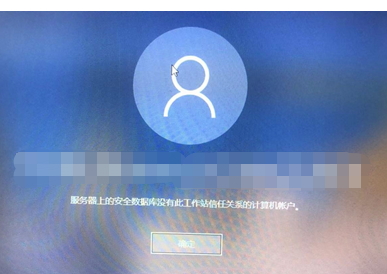108 .在外办公时如何修改公司AD域账号的密码?
108 .在外办公时如何修改公司AD域账号的密码?
前言: 加入Nidec域后,所有用户的Windows密码(公司AD域账号的密码)将每 86 天到期一次。
当您通过 GlobalProtect VPN 远程连接时,您不会收到密码到期的通知。
所以建议您应该在 Outlook 邮箱中设置提醒(80天左右提醒一次)以更改密码以最大程度地减少服务中断。
| 目 录 |
|
一、推荐:在office.com网站上修改密码(点击跳转到正文) |
[不要这么做] 连VPN后直接在电脑上修改密码 (CTRL+ATL+DELETE) — 不推荐 X
通过VPN修改密码时,您需要更改您的 Windows 密码, 您必须先登录到 VPN。
VPN连接成功后,在电脑键盘上按 CTRL+ALT+DEL ,并单击“更改密码”按钮。按提示输入旧密码和两遍新密码即可。
注:设置密码后,请按照底部标题为“将笔记本电脑开机密码与公司账号密码同步” 来进行操作,将新密码同步到笔记本电脑,以保持 开机密码 与 公司账号的密码 一致,供离线使用笔记本电脑。
▲这种方法会导致电脑脱域 -- 【...没有此工作站信任关系..】
一、推荐通过Office网站修改密码(www.office.com)
如果在使用正确的计算机密码登录 VPN 时收到“身份验证失败”错误消息,请按照以下步骤操作。 这是因为 VPN 密码过期得更早,因此需要重置。
1,用浏览器打开网址 www.office.com, 并使用您的 Nidec 电子邮件地址和当前网络密码登录。
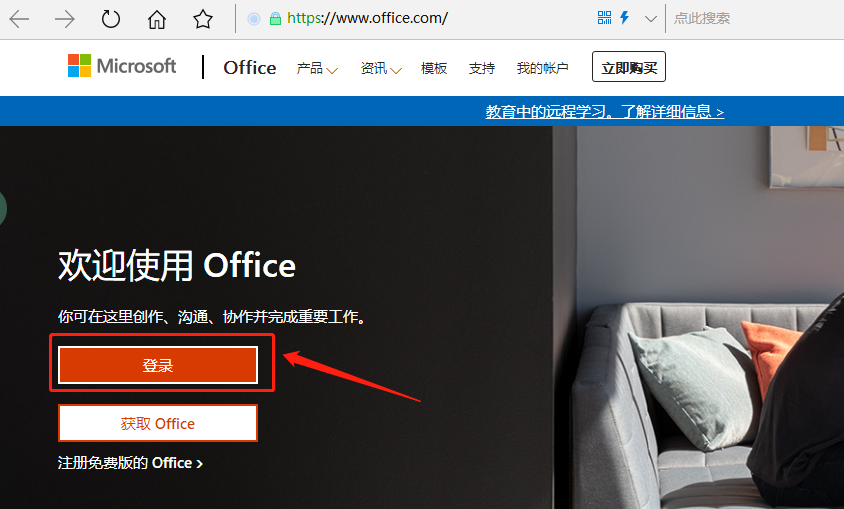
2,登录成功后,找到上角附近的 【齿轮】图标 并单击它以显示【设置】。 单击密码以更改您的密码。
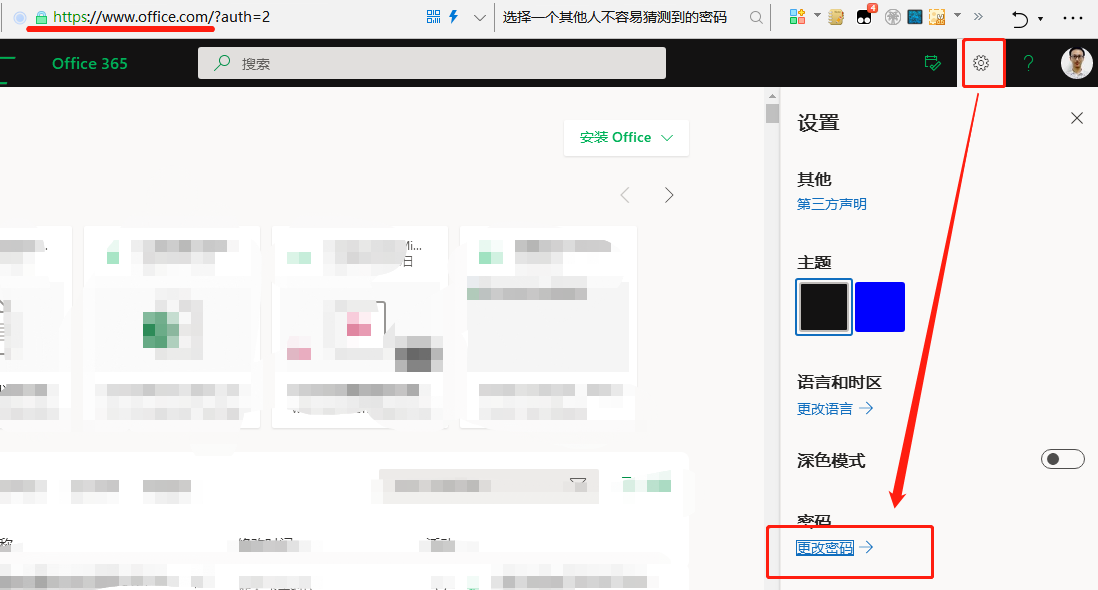
https://img2020.cnblogs.com/blog/98475/202111/98475-20211109175110524-649152464.png
3, 您将进入更改密码页面,可以在这里修改密码
如下图是修改密码的位置 (请参阅上面列出的密码要求)
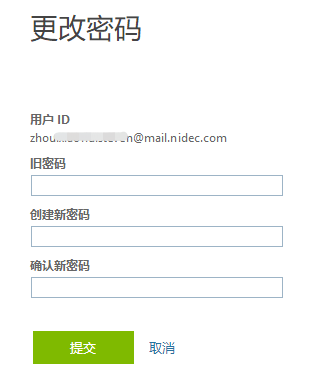
密码要求如下:
1、长度至少 (8) 个字符,并且至少包含以下 4 种字符中的 3 种:
✓小写字母(例如 a-z)
✓大写字母(例如 A-Z)
✓ 数字(例如 0-9)
✓ 特殊字符(即 !@#$%^&*()_+|~-=\‘{}[]:";’<>?,./ )
2、不能使用连续或重复的3个以上的字母或数字
(如aaaa或AAAA、1111、8888等重复3次以上的; abcd 、 ABCD 等连续3个以上的字母;qwer等键盘上连续3次以上的字母;1234等连续3次以上的数字; )
—— 会提示 密码不符合要求, 选择一个其他人不容易猜测到的密码。
3、密码不能是最近8次使用过的
比如小明1月份使用的密码是Xjlj2021!01 , 3月底修改密码Xjlj2021!03, 6月中旬修改密码就不能与上一次相同,也不能与1月份的密码相同(因为是最近2次的),以此类推 。
不满足密码要求的,可能会提示一些错误: 如下图:
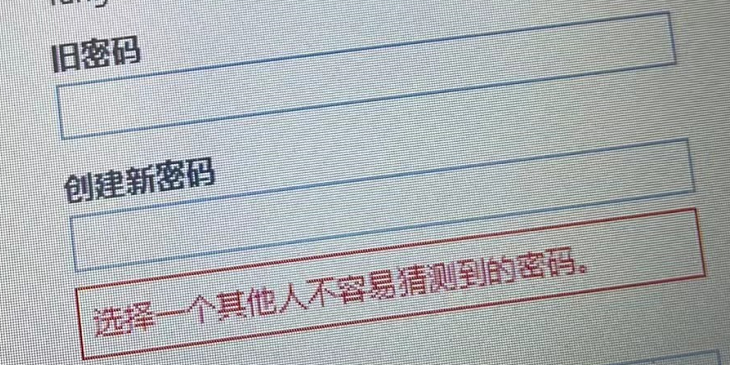
注意: 在这里更改密码后,您可能需要等待 30 分钟才能用新密码连接到 VPN。 因为您的密码需要时间从 www.office.com 同步回 Nidec 网络。
------------------------------------------------------------------------------------------------------------------
二、在公司内(或可以连上VPN)如何更简单地修改密码 (网页修改)
1)注意:请勿使用(CTRL+ATL+DELETE)修改密码(不要使用该方法修改密码)
{ 因为这种修改方法有些问题,很容易导致电脑脱域,从而影响电脑的正常使用 }
2)在公司(或可以连上VPN),可以打开如下网页修改密码
https://storefront.nmcmotor.com/Citrix/NidecMotorsWeb/
A, 输入账号密码:
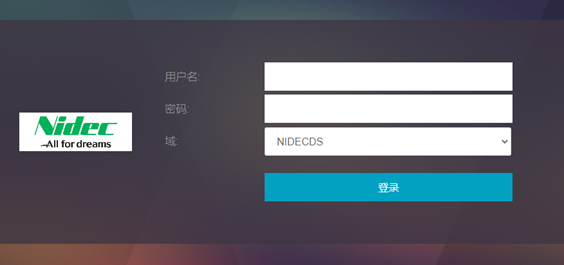
B, 点击右上角的设置(齿轮),点击下级的“账户设置”
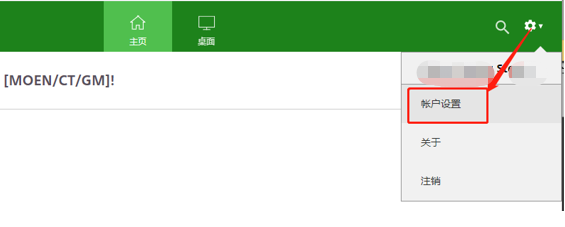
C, 点击“更改密码”
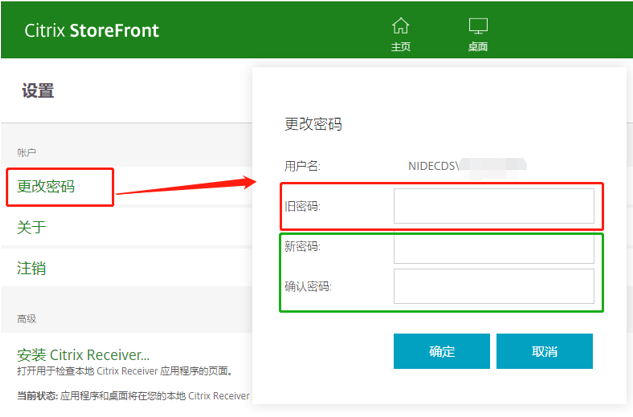
D, 输入旧密码和两遍新密码,确认后修改密码成功。
注:设置密码后,请按照上面标题为“将笔记本电脑开机密码与公司账号密码同步” 来进行操作,将新密码同步到笔记本电脑,以保持 开机密码 与 公司账号的密码 一致,供离线使用笔记本电脑。
------------------------------------------------------------------------------------------------------------------
【重点】将您的笔记本电脑开机密码与您的公司账号密码同步
有时您可能会远程更改密码,但您的笔记本电脑会保留旧密码(开机密码还是旧密码)。 这时候要同步两个密码,请执行以下操作:
1. 打开Global Protect (VPN),并连接成功。 保持成功连接状态, 等待10分钟左右来同步数据 ;
2. 连接成功后,在键盘上按“CTRL + ALT + DEL”热启动组合键 ;
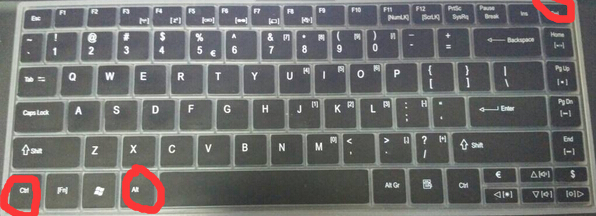
3. 单击“锁定计算机”按钮。
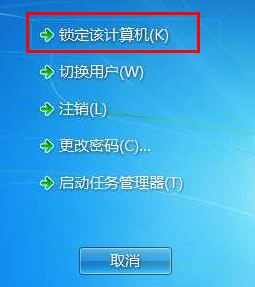
4. 再次在键盘上按“CTRL+ALT+DEL”并使用新密码登录。
这会将您的笔记本电脑密码与您的新 Windows 密码同步。
如果您在重置密码方面遇到任何问题或需要帮助,您可以随时联系IT寻求帮助。
- Windows使用、邮件、账号和办公软件支持 —— IT热线和桌面支持
- 各类业务系统(DIS、ERP、CRM、移动办公) —— IT业务系统支持
下方为附录:
-------------------------------------------------------------------------------------------------------------
附:微软登录MFA多重验证(手机验证码或接听电话二次验证登录)
方案一:通过Office网站修改最新手机号的方法
1) 打开www.office.com,登录
打开网址后,输入邮箱地址和密码登录。
2) 登录成功后,点击右上角的头像来查看账户
在www.office.com网页的右上角,找到自己的头像,点击它, 再单击【查看账户】 。(如下图操作):
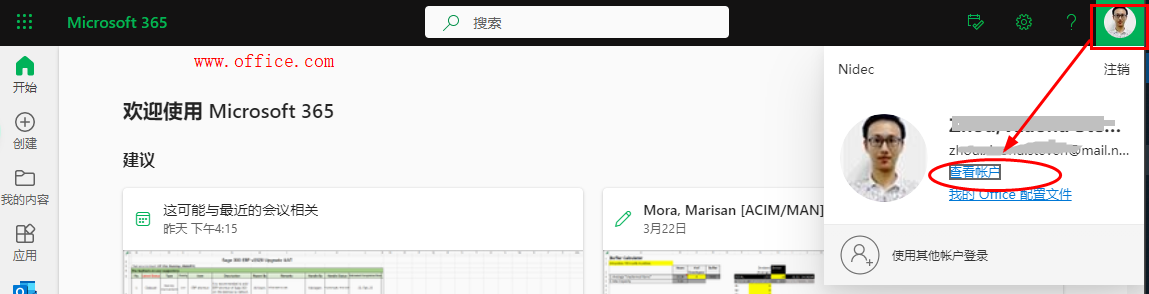
3) 在“查看账户”页面,点击“安全信息”
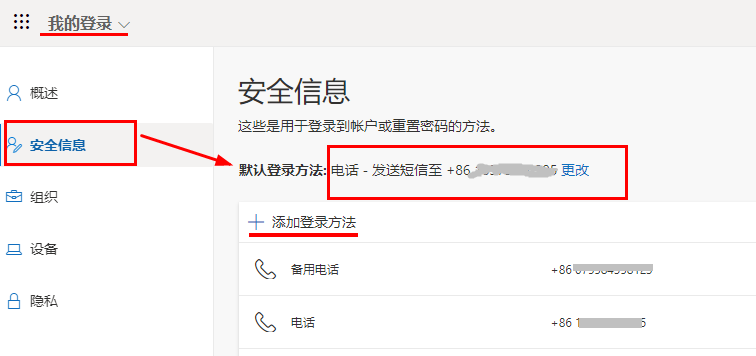
4)在“安全信息”里管理默认登录方式
在“安全信息”里,我们就可以增加我们的最新手机号码或电话,然后将最新的电话或手机设置为“默认登录方法”。
完成。
方案二:通过微软网站修改最新手机号的方法
直接打开微软“我的账户”网址来配置
具体操作方法如下:
1) 直接打开网址:https://mysignins.microsoft.com/security-info
2) 输入邮箱和密码后,点确认登录
3) 可能要输入验证码或电话验证才能登录(第一次设置MFA时,可能没有这一步)
--如果设置了 0755-84****123 的电话,则说明是IT服务电话,请联系IT即可为您验证。
4) 打开 “我的登录”页面,点击 "安全信息" ,进行配置,完成。
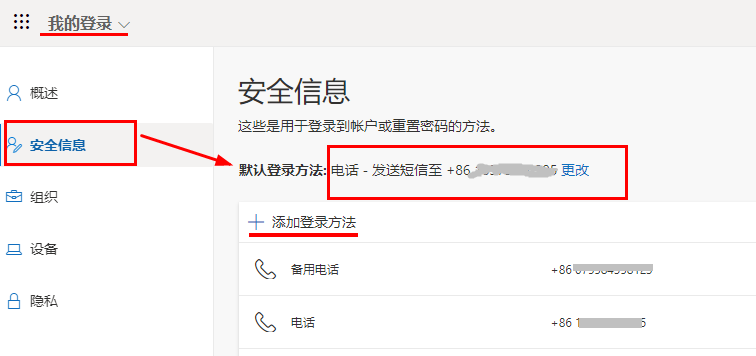
Office账号的安全信息Office365 MFA “我的登录”页面 {在Microsoft 365 商业版中设置多重身份验证 - Office 365}
方案三:通过微软AD账号管理网站修改最新手机号的方法
在Windows Azure网站配置MFA
双重(多重)登录身份验证MFA:其他安全验证 - 身份验证电话
https://account.activedirectory.windowsazure.com/Proofup.aspx
--------------------------------------------------------------------------------------------------------------
···
~